- Тип техники
- Бренд
Просмотр инструкции сотового gsm, смартфона Sony Xperia Z3 Dual (D6633), страница 32
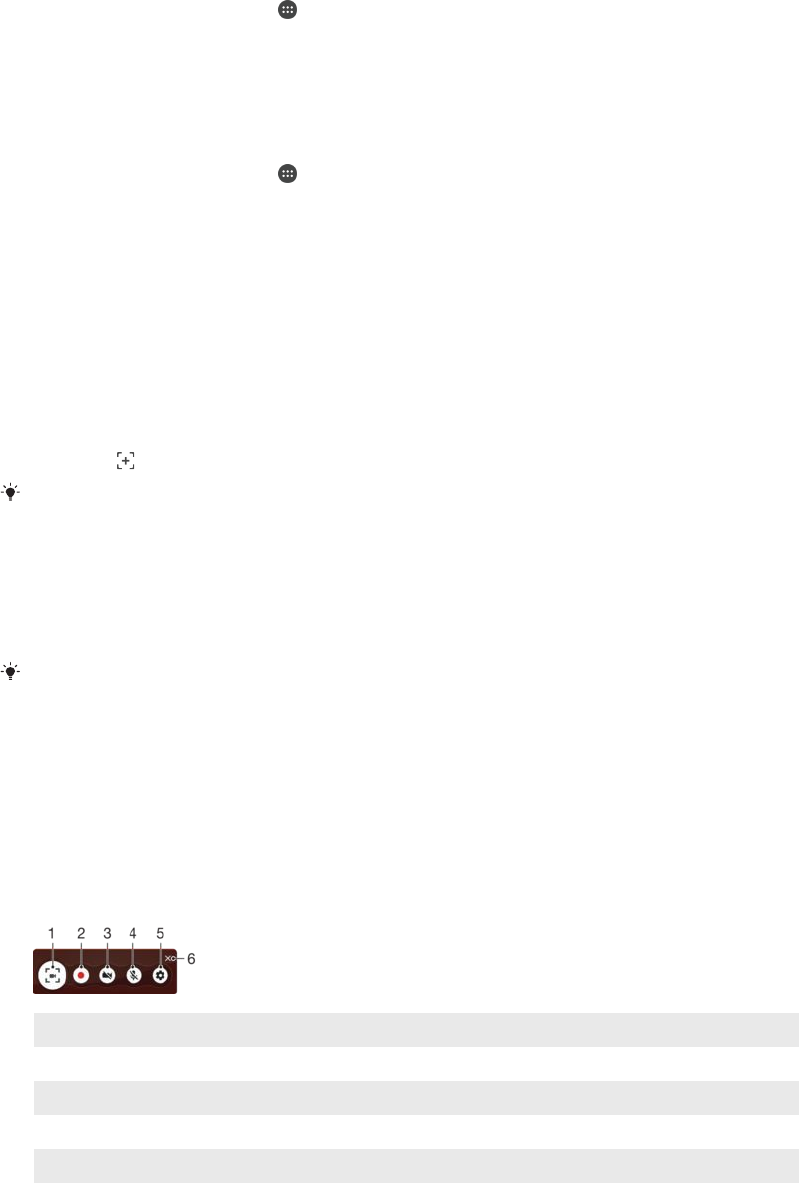
Управление аккумулятором и электропитанием
Устройство оснащено встроенным аккумулятором. Вы можете отслеживать расход заряда
аккумулятора и видеть, сколько заряда расходуют приложения. Можно удалить приложения и
активировать Режим энергосбережения, чтобы увеличить время работы от аккумулятора.
Также можно просматривать и оценивать оставшийся заряд аккумулятора, настраивать
параметры для повышения его производительности и продления срока службы аккумулятора.
Просмотр расхода заряда аккумулятора и приблизительного времени работы
1
Коснитесь Начальный экран на .
2
Найдите и коснитесь Настройки > Использование аккумулятора. Отобразится
экран с информацией о расходе заряда аккумулятора и приблизительном времени работы.
3
Проверьте указанные сведения, после чего выполняйте требующиеся действия (например,
по удалению приложения или ограничению доступа к нему).
Просмотр расхода заряда аккумулятора приложением
1
Коснитесь Начальный экран на
.
2
Найдите и коснитесь Настройки > Приложения.
3
Выберите приложение и просмотрите его расход заряда аккумулятора в меню О
приложении > Использование аккумулятора.
Создание снимка экрана
Вы можете создавать изображения любого экрана вашего устройства в виде снимков экрана.
Снимки экрана, созданные вами, автоматически сохраняются в Альбоме.
Создание снимка экрана
1
Нажмите и удерживайте кнопку питания, пока не откроется окно с приглашением.
2
Коснитесь
.
Кроме того
, вы можете создать снимок экрана, нажав одновременно кнопку питания и
клавишу уменьшения громкости и удерживая их. Записав снимок экрана, отпустите эти
клавиши.
Просмотр снимка экрана
•
Полностью перетащите строку состояния вниз, после чего коснитесь снимка экрана,
который следует просмотреть.
Также можно просматривать снимки экрана в приложении
«Альбом».
Запись экрана
Функция записи экрана позволяет снимать видеоклипы по происходящему на экране вашего
устройства. Эта функция будет полезна, например, при создании обучающих видео или записи
видеоклипов при прохождении игр с вашего устройства. Записанные видеоклипы автоматически
сохраняются в приложении «Альбом».
Обзор ярлыков и папок
1
Свернуть/восстановить окно записи экрана
2 Запись экрана
3 Запись экрана при включенной передней камере
4 Запись экрана со звуком
5 Доступ к параметрам записи экрана
6 Закрыть окно записи экрана
32
Это Интернет-версия документа. © Печать разрешена только для частного использования.
Ваш отзыв будет первым



